小鸡手柄怎么连接电脑?小鸡手柄怎么使用?
- 时间:2017-06-30 09:15
- 来源:下载吧
- 编辑:linyanhong
小鸡手柄怎么连接电脑?小鸡手柄怎么使用?近日随着龙之谷手游大火,很多玩家纷纷表示需要一个好的手柄才能更加体会到龙之谷手游带来的魅力!那么,小鸡手柄到底怎么样呢?别着急,接下来就和小编一起来看下小鸡手柄使用教程!赶紧get起来吧!
小鸡手柄怎么样?

小鸡手柄图文使用教程
一、手柄以蓝牙方式与安卓设备连接
A.与小鸡模拟器连接
1.打开小鸡模拟器游戏大全,点击顶端的手柄按钮

进入手柄配对界面
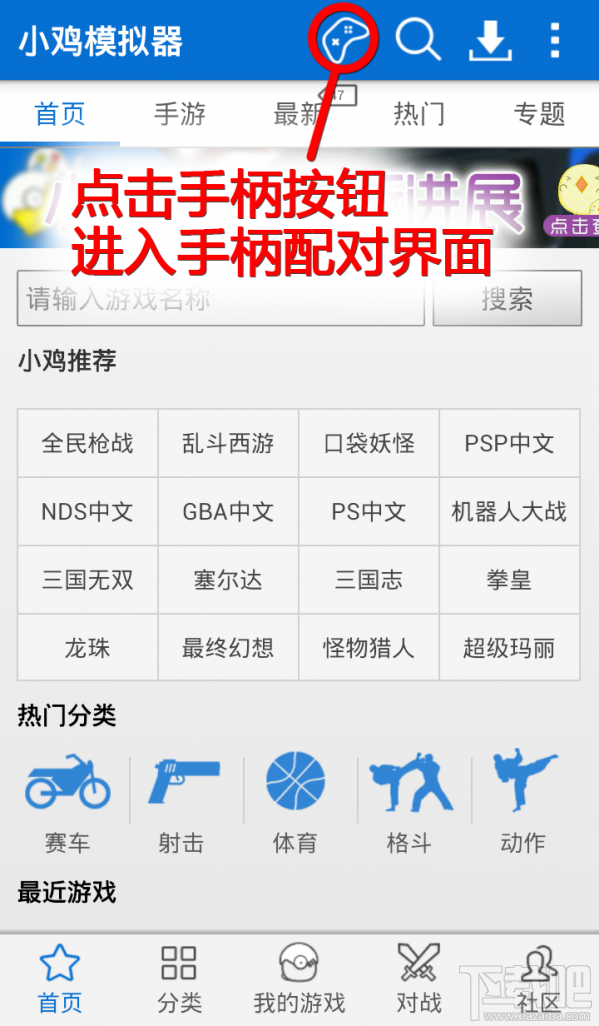
2.界面切换后,会有醒目的提示:“请开启手柄电源”。此时按住手柄“A”键,再按手柄“HOME”键启动手柄,手柄指示灯图标

快速闪烁则表示开始配对
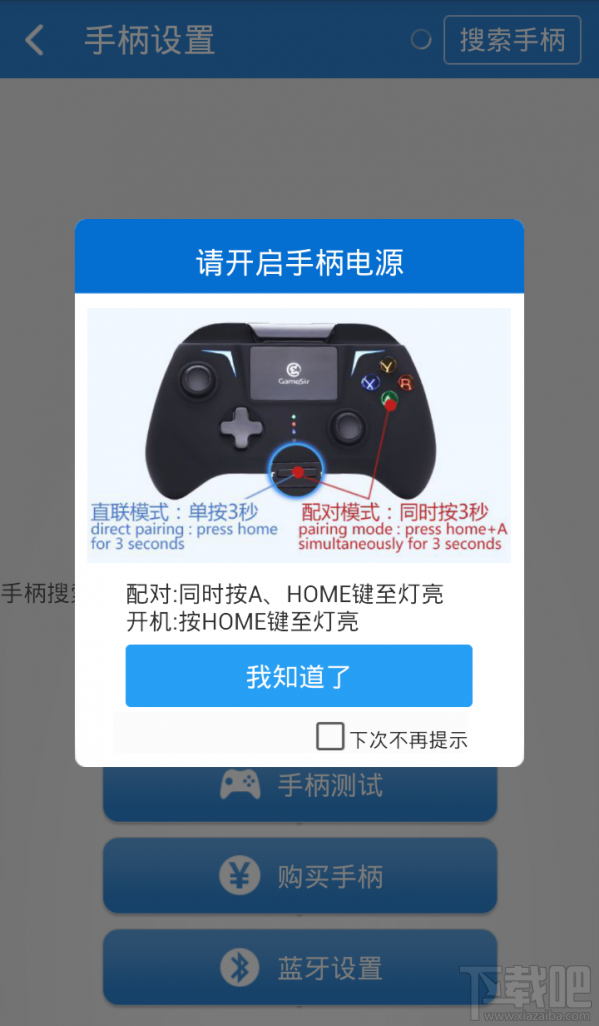

3.启动手柄电源后,可以搜索到名为“Gamesir-G2s”的设备,点击后即可进行配对连接
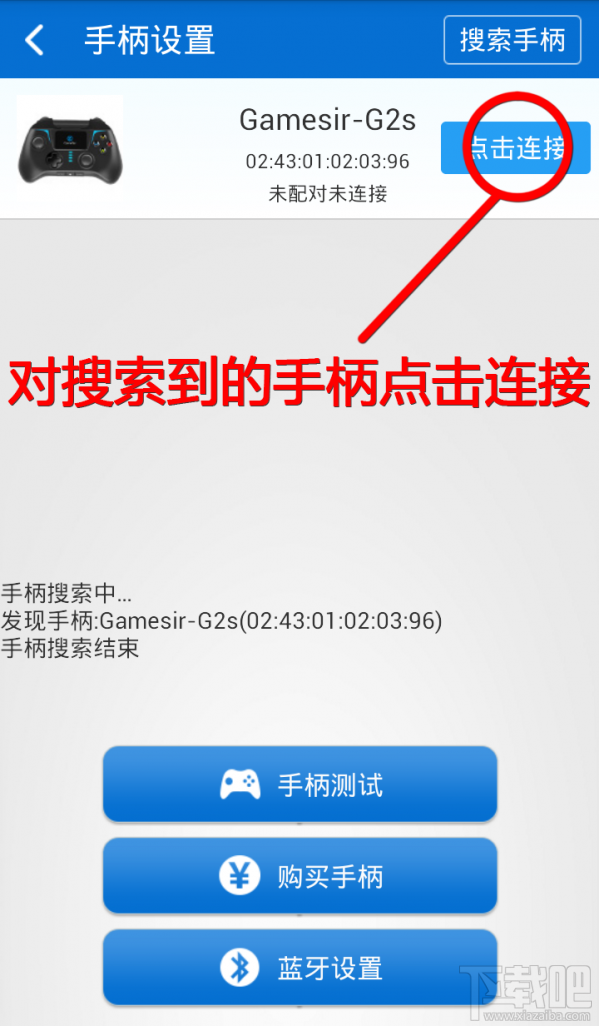
4.点击连接之后,会弹出“选择连接模式”界面,可根据自己的设备情况选择,非特殊机型的玩家这里建议使用“推荐模式”。
※如无法使用HID模式连接的话(少部分高通或联发科的CPU手机),可以尝试使用“兼容模式(SPP)”
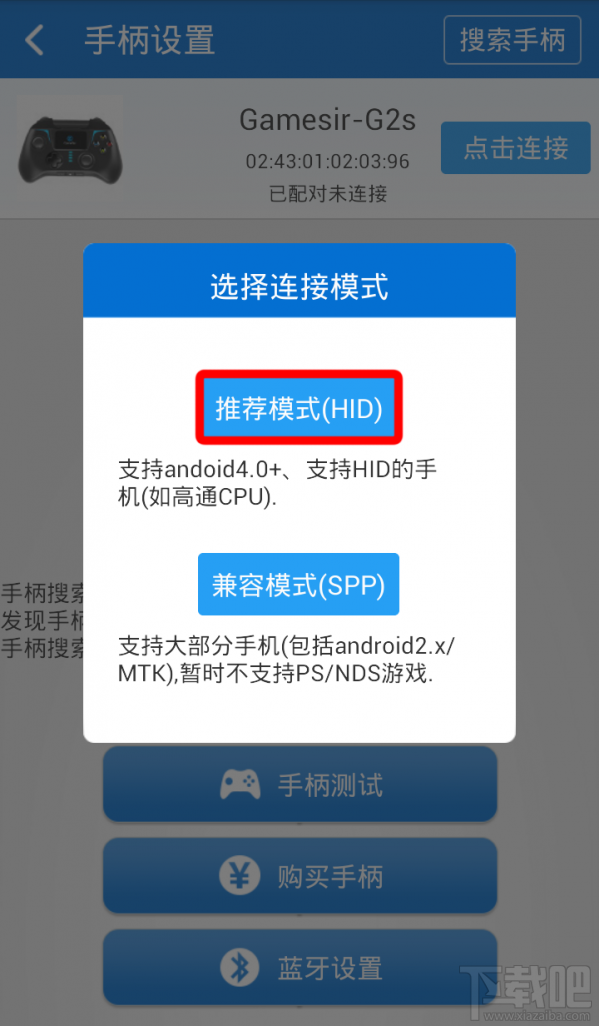
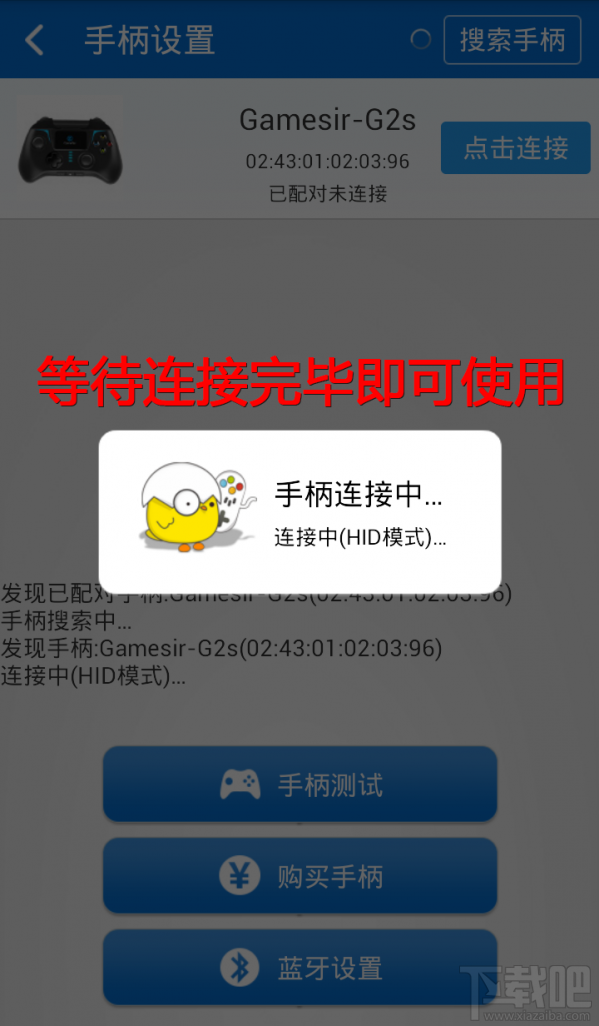
当手柄处于图标

常亮,图标

闪动(亮1秒灭2秒),表示手柄已连接成功,可正常在小鸡模拟器上使用。
B、进入模拟鼠标模式
模拟鼠标模式,可以使手柄在设备上模拟鼠标的功能。手柄连接设备后,按下SELECT+X组合键,即可进入模拟鼠标模式,图标

常亮。
手柄左、右摇杆模拟鼠标移动
A键模拟鼠标左键
B键模拟鼠标右键

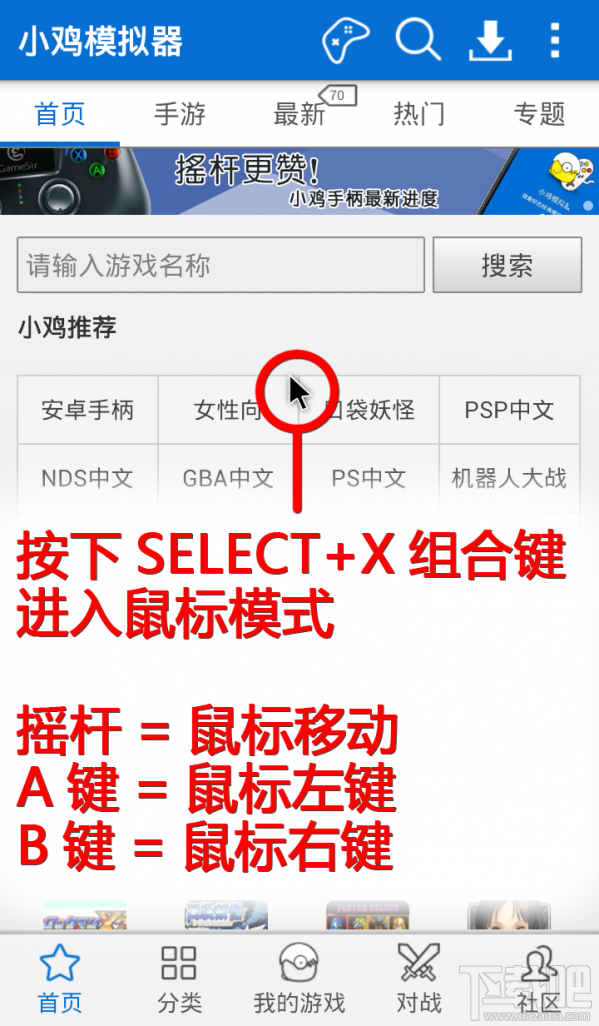
在鼠标模式中,按下SELECT+X组合键,即可退出模拟鼠标模式,图标

闪动。
C.进入纯安卓模式
根据第一步提示启动手柄时,按住手柄“B”键,再按手柄“HOME”键启动手柄;这个模式同上面按住A键进入区别无鼠标模式功能,连接后仅亮起指示灯图标

,图标

不亮。

D.如何取消手柄配对
常用设备与手柄的配对如需取消的话,首先长按手柄Home键关闭手柄电源,然后进入手机的蓝牙设置中,找到已配对设备的设置,选择“取消配对”即可。
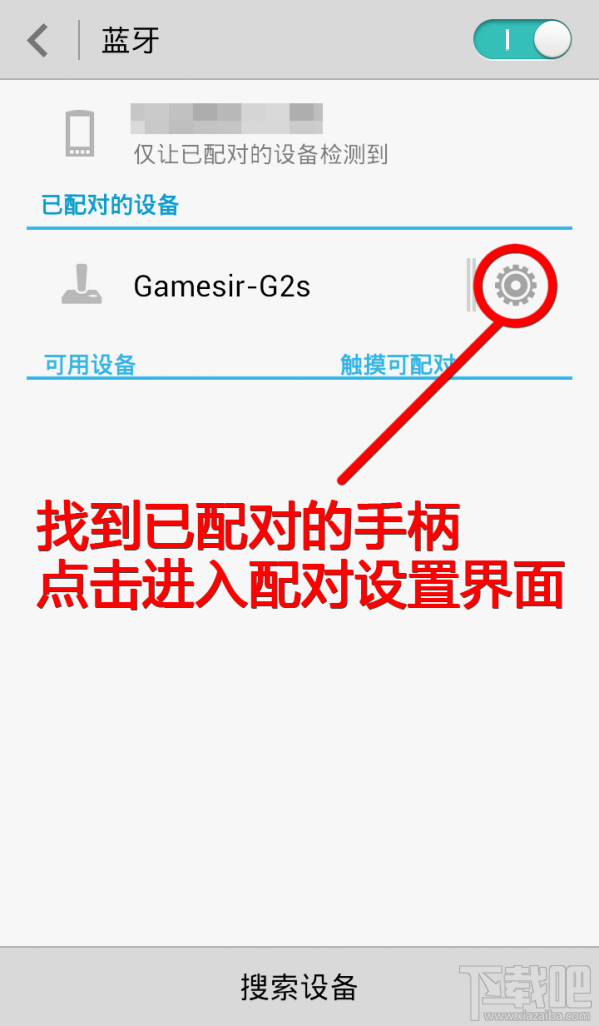
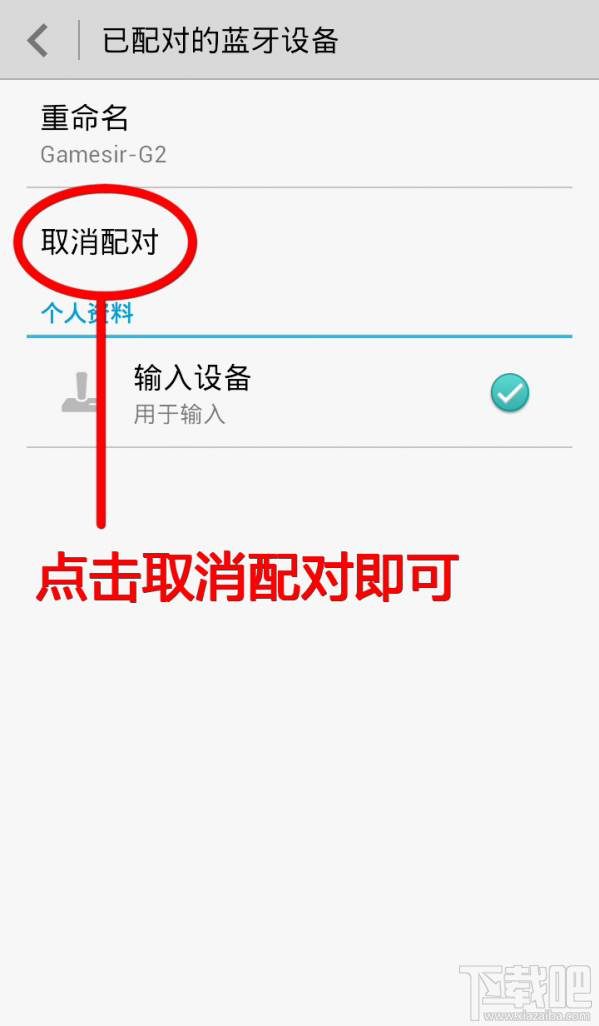
二、手柄以2.4G方式与安卓设备连接
1.连接方式
A.将2.4GUSB无线接收器和OTG转USB接口连接上,然后将OTG转换接口的另一端和手机的USB接口连接(可根据自己设备的USB接口大小的情况选择是否使用OTG转换接口,前提是设备必须支持OTG功能);
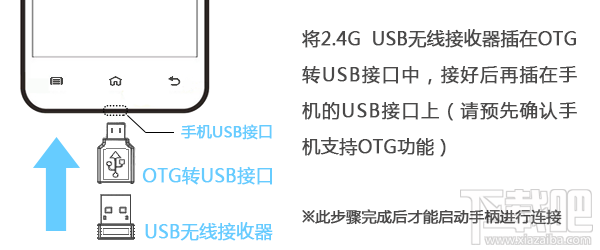
B.手机和USB无线接收器连接之后,将手柄帖近接收器(尽量减少其他信号干扰)按住手柄的“A”键,再按手柄的“HOME”键启动手柄进行连接(与蓝牙的连接启动方式一致)。

2.纯安卓模式
手机和USB无线接收器连接之后,将手柄帖近接收器,按住手柄的“B”键,再按手柄的“HOME”键启动手柄进行连接,即可进入无鼠标功能模式。

以上就是小鸡手柄图文使用教程全部内容!希望可以帮助到各位热爱手柄游戏的玩家们!祝各位玩家游戏愉快!
- 小鸡手柄怎么玩王者荣耀?小鸡手柄玩王者荣耀怎么设置?
- 小鸡手柄怎么样?小鸡手柄使用教程分享
- 鼠标自动移动的处理方法
- 天玑1000和天玑800哪款好?天玑1000和天玑800相当于骁龙多少
- 低配版Air2怎么样?小米蓝牙耳机Air2 SE详细评测
- 谷歌PixelBuds2和AirPods哪个好?PixelBuds2和AirPods区别对比
- 小天才电话手表怎么解绑?小天才手表解除绑定的技巧
- OPPO Watch手表录音功能怎么用? OPPO手表录音功能的使用方法
- OPPO Watch手表可以付款吗?OPPO手表支付功能的用法
- Switch游戏可以转移到SD卡上吗?NS游戏迁移到内存卡方法
- 一加Bullets Wireless Z无线耳机怎么样?Bullets Wireless Z耳机配置介绍
- OPPO Watch手表如何打电话?OPPO手表打电话的方法
最近更新
-
 淘宝怎么用微信支付
淘宝怎么用微信支付
淘宝微信支付怎么开通?9月5日淘宝公示与微信
- 2 手机上怎么查法定退休时间 09-13
- 3 怎么查自己的法定退休年龄 09-13
- 4 小红书宠物小伙伴怎么挖宝 09-04
- 5 小红书AI宠物怎么养 09-04
- 6 网易云音乐补偿7天会员怎么领 08-21
人气排行
-
 最新显卡天梯图2018 2018年12月显卡天梯图
最新显卡天梯图2018 2018年12月显卡天梯图
下载吧小编为大家带来新的显卡天梯图(最新版)。我们知道显卡天
-
 最新CPU天梯图2018 2018年11月CPU天梯图
最新CPU天梯图2018 2018年11月CPU天梯图
下载吧小编为大家带来的CPU天梯图(最新版)。我们知道CPU天梯图
-
 笔记本显卡天梯图 2018年3月笔记本显卡天梯图
笔记本显卡天梯图 2018年3月笔记本显卡天梯图
下载吧每月为大家带来的笔记本显卡天梯图,目前更新到2017年6月。
-
 10秒破解某TP-Link路由器后台管理员密码
10秒破解某TP-Link路由器后台管理员密码
TP-Link新出的路由器要想登录管理后台,就必须得知道路由器主人初
-
 电脑插上耳机没声音怎么办?电脑耳机没声音怎么设置?
电脑插上耳机没声音怎么办?电脑耳机没声音怎么设置?
电脑插上耳机没声音怎么办?电脑耳机没声音怎么设置?有时候我们在
-
 电脑处理器天梯图2018,桌面级2018CPU天梯图
电脑处理器天梯图2018,桌面级2018CPU天梯图
2018年电脑处理器天梯图,是桌面级CPU天梯图。想买新笔记本和电脑
-
 tplogin.cn打不开解决教程
tplogin.cn打不开解决教程
TP-Link路由器的管理后台登录界面地址已经由原来的192.168.1.1变
-
 win7系统插入耳机后没声音怎么办 耳机插入电脑后没声音解决方法
win7系统插入耳机后没声音怎么办 耳机插入电脑后没声音解决方法
电脑插入耳机却没有声音,这对于我们平时用电脑听音乐很不方便。
-
 9月显卡天梯图2017 桌面级显卡天梯图
9月显卡天梯图2017 桌面级显卡天梯图
9月显卡天梯图2017桌面级显卡天梯图。9月是开学季,准备上大学的
-
 360随身wifi一直卡在“开启中”怎么办 360随身wifi在开启中解决方法
360随身wifi一直卡在“开启中”怎么办 360随身wifi在开启中解决方法
360随身wifi推出后一直深受大家的喜爱,信号强,把360随身wifi插
